Что такое ссылка для доступа в instagram
Содержание:
- Как поделиться ссылкой в сторис инстаграм
- Как скопировать ссылку в Инстаграм
- Как скопировать ссылку на свой профиль
- Другие способы узнать ссылку в Инстаграме
- Как скопировать ссылку в инстаграме: пошаговая инструкция
- Как копировать адрес страницы в Инстаграм
- Как скопировать ссылку в Инстаграме на свой профиль и поделиться – с телефона и ПК
- Добавляем активную ссылку в Instagram
- Где поставить ссылку
Как поделиться ссылкой в сторис инстаграм
Благодаря историям в Инстаграм, многие люди стараются увеличить посещаемость сайта. Ведь это отличный способ увеличить трафик, который зачастую просто необходим на начальных этапах развития какого-либо проекта.
Но и сейчас есть ряд ограничений, которые не дают любому желающему ею воспользоваться. На вас должно быть подписано свыше 10 000 человек. После достижения этой отметки, ваш аккаунт автоматически становится «бизнес профилем».
Итак, если все необходимые условия соблюдены, то делаем следующее:
- Переходим в свой профиль, раздел «сторис»;
- Выбираем/снимаем фото или видео;
- В верхней части экрана будет значок цепочки. На него необходимо нажать. Должно открыться окошко;
- После того, как вы на него щелкните – необходимо вставить URL адрес;
- Сохраните все изменения, которые вы совершили.
Готово, теперь у вас есть рабочая ссылка в сторис, по которой ваши подписчики смогут без проблем перейти. Сейчас такой способ набирает популярность. Это связано с тем, что в историях охват больше, чем у обычных публикаций и перейти на сайт проще, чем через шапку аккаунта.
Другой способ скинуть ссылку на человека
Делиться интересными аккаунтами можно и при помощи более короткой записи. Она будет иметь вид «@loginnicknamefamily». Где собачка – принятый стандарт для указания никнейма.
Сейчас это не так популярно, но все порой таким способом отмечают людей в описании к посту. Причем такой формат записи полностью кликабельный и при нажатии вас перебросит на указанную страницу. Правда, если человек изменит имя профиля или удалит его вовсе, то перейти по такой записи не получится.
Но тем не менее, иногда таким способом удобно рекламировать людей, выкладывая полноценный пост. Сейчас такое явление не столь популярно, но встретить его можно. Особенно это актуально для страничек с сотнями тысяч подписчиков.
Как скопировать ссылку в Инстаграм
Пользователь может сделать ссылку на:
Stories можно отправить с помощью репостов или сделать ссылку через веб-версию. Через компьютер просматривать чужие Истории и Актуальное. Копирование ссылки доступно только в адресной строке, поэтому получать будет перенаправлен на веб-серсию сайта.
Скопировать ссылку на свой профиль
Скопировать линк на свой профиль в Инстаграме легко через компьютерную версию. Доступен вариант с написанием адреса вручную, вставив перед никнеймом адрес сайта.
То есть, владелец аккаунта пишет: Instagram.com/ и дальше вписывает свой ник.
Как дать ссылку на свой Инстаграм аккаунт:
Копировать через телефон можно со второго профиля. Чтобы взять линк на свой Инстаграм или скопировать чужую:
- Открыть мобильное приложение – авторизоваться.
- Перейти в интересующий профиль – три точки сверху.
- Скопировать url.
Копируем ссылку на пост
Дать ссылку на Инстаграм-публикацию тремя способами:
- через функцию «Отправить друзьям». В Директ или мессенджер (через веб-версию);
- с помощью адреса страницы через браузер;
- используя соответствующую кнопку «Скопировать URL».
В официальном приложении доступно всего два способа, как поделиться информацией с друзьями.
Отправить ссылку на Инстаграм через мобильную версию:
- Перейти на страницу нужного пользователя или свою.
- Нажать три точки над публикацией – Скопировать URL.
Ссылка на Истории в Инстаграм
Оставить url на Инстаграм-Stories и Актуальное можно только через веб-версию. Причем, заходить нужно только с компьютера. С мобильной версии, в браузере, скопировать не получится.
Инструкция, как отправить чужие Истории:
- Открыть страницу нужного пользователя.
- Перейти в Истории – скопировать сверху адрес пользователя.
Но скопирована будет ссылка на все Stories, а не только одну публикацию. Что бы отправить одну фотографию из чужих Историй используют скриншот. В отличие от временных фото в Директе, Инстаграм не уведомляет о сделанных скриншотах из Stories.
Ссылка на Актуальное
С Закрепленными записями то же, что и с Историями: копируется ссылка на все публикации. В отличие от полного просмотра Stories, пользователь может отправить адрес на определенную категорию Актуального.
Скопировать ссылку на видео или фото в Инстаграме из Актуального:
- Перейти на чужую страницу – открыть нужный закрепленный раздел.
- Скопировать сверху адрес.
Чтобы пользователь остался незамеченным, используют сервисы анонимного просмотра и копируют ссылку оттуда.
Есть еще один способ для тех пользователей, которые могут разобраться в коде страницы веб-Инстаграма. Как известно, все данные из Instagram доступны через ссылки Facebook. Поэтому копировать нужно именно их в коде страницы.
Инструкция, как скинуть url на Актуальное в Инстаграме:
Это будет переадресация только на одну публикацию, а также возможность скачать медиафайл без сторонней помощи. Получатель ссылки сможет посмотреть материал, но в зрителях не отобразится.
Копирование ссылок на комментарии
Чтобы поделиться ссылкой из Инстаграма на комментарии, пользователю также понадобится веб-версия. Но она выглядит также, как и адрес на публикацию, только с открытыми комментариями.
Как скопировать адрес на комментарии:
Отправляя ссылку в мессенджерах или других средствах общения, другой пользователь сможет перейти к полному посту, прочесть комментарии и даже оставить отзыв.
Как скопировать ссылку на свой профиль
Чтобы избежать возможных ошибок, ссылку проще скопировать. Для этого нужно воспользоваться браузером в компьютере или в мобильном телефоне. Рассмотрим подробнее, как это сделать.
С компьютера
Скопировать ссылку с компьютера можно двумя способами.
1 способ:
1. В строке браузера вбиваем адрес www.instagram.com.
2. После перехода авторизируйтесь, нажав на кнопку «Вход».
Нажмите кнопку «Вход»
3. В шапке профиля справа находим человечка.
В шапке профиля справа находим человечка
4. Нажимаем правой кнопкой и копируем url ссылки.
Копируем url ссылки
Ссылка попадёт в буфер обмена. Теперь его можно вставить в любой мессенджер и отправить другому пользователю.
2 способ:
1. Заходим в «Инстаграм» и авторизуемся так же, как в первом способе.
2. Выделите ссылку и кликните правым щелчком мыши. Теперь её нужно скопировать, выбрав соответствующий пункт.
3. Теперь нужно кликнуть в адресную строку браузера, чтобы найти ссылку с адресом вашей страницы.
Где смотреть ссылку на страницу
4. Выделите ссылку и кликните правым щелчком мыши. Теперь её нужно скопировать, выбрав соответствующий пункт.
Копируем ссылку
Обратите внимание! В эпоху коронавируса все ищут дополнительные возможности заработка. Удивительно, что альтернативными способами зарабатывать можно гораздо больше, вплоть до миллионов рублей в месяц
Один из наших лучших авторов написал отличную статью о том, как зарабатывают в игровой индустрии тысячи людей в интернете. Читайте материал с отзывами людей о лучших играх для выигрыша денег.
С мобильного телефона
Рассмотрим несколько способов поделиться ссылкой на свой «Инстаграм» с помощью мобильного телефона:
1. Войти в «Инстаграм» через браузер, установленный в вашем смартфоне.
2. Дальше действуем по такой же схеме, как при входе с компьютера. Только вместо мышки пользуемся сенсором. Авторизуемся, находим изображение человечка и зажимаем пальцем. Появится меню, в котором нужно выбрать пункт «Копировать адрес ссылки».
Копировать адрес ссылки
3. После этого ссылку можно вставить в сообщение и отправить другому пользователю. Для этого нужно продолжительно нажать в поле сообщения, пока не появится надпись «Вставить».
Напрямую из мобильного приложения взять ссылку невозможно. Но все же есть способ направить пользователя в свой аккаунт через мобильное приложение. Дайте друзьям ссылку на свой пост в «Инстаграме». Через него посетители смогут перейти в ваш профиль.
Для этого нужно сперва перейти на свою страницу, нажав знак аватарки в правом нижнем углу. Затем выбрать любую публикацию и нажать на 3 точки справа. В открывшемся меню выбрать пункт «Копировать ссылку».
Однако, если ваш аккаунт закрытый, а у пользователя нет подписки, то он не сможет просматривать ваши публикации и сторис. Поэтому с закрытыми аккаунтами этот способ не работает.
Копировать ссылку на публикацию
Ещё один способ — поделиться в сторонних приложениях. Это разновидность предыдущего. Из меню нужно выбрать пункт «Опубликовать в других приложениях». В самом низу страницы будет надпись «Поделиться ссылкой в других приложениях».
Этот способ даёт возможность скинуть ссылку на публикацию в WhatsApp, Skype, Telegram, «ВКонтакте», в Директ и даже по электронной почте.
Поделиться ссылкой в других приложениях
Итак, мы разобрали, как узнать свой логин, где посмотреть ссылку на профиль в «Инстаграме» и как ей поделиться с друзьями. Осталось только выбрать удобный для себя способ.
Другие способы узнать ссылку в Инстаграме
Социальный мессенджер Инстаграм имеет маркетинговые технологии, позволяющие сделать личную историю для пользователей. Добавить персональный адрес в стори можно за пару кликов:
- Запустить команду «Истории».
- Сфотографировать/снять видеоролик.
- Для прикрепления выбрать знак цепочки, который находится вверху историй.
- В окошко написать URL.
- Для сохранения ссылки нажать на команду «Готово» (зеленую галочку).
При успешном прикреплении значок цепочки выделится. Осталось продолжить дополнять stories, добавляя фотографии, видеоролики и текст.
Чтобы пользователи обратили внимание на ссылку, необходимо в истории поместить текст побудительного характера: «Провести пальцем вверх», «Перейти вверх», «Узнать подробнее»
Как скопировать ссылку в инстаграме: пошаговая инструкция
Перед тем, как вы захотите скопировать какой-либо материал, обязательно пройдите авторизацию на сайте Instagram, иначе вам могут стать недоступны некоторые публикации пользователей из-за закрытого аккаунта. Отталкиваясь от того, какой именно тип ссылок вам нужно скопировать, придётся предпринимать разные действия. Это может быть ссылка на свой профиль, чужой, или на какую-нибудь публикацию. Разберём статью на несколько пунктов, чтобы было проще ориентироваться.
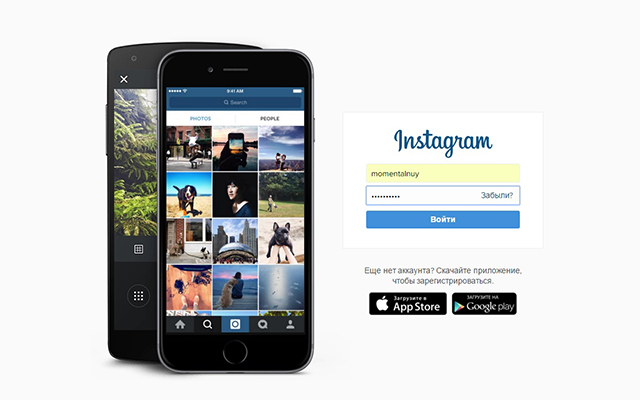
Как скопировать ссылку на фотографию в инстаграм
Процесс копирования ссылки на фотографию. Для того, чтобы получить адрес желаемого изображения, откройте нужное вам фото и нажмите правой клавишей мышки (ПКМ) в нижней части поля, рядом с датой и пометкой «Нравится».
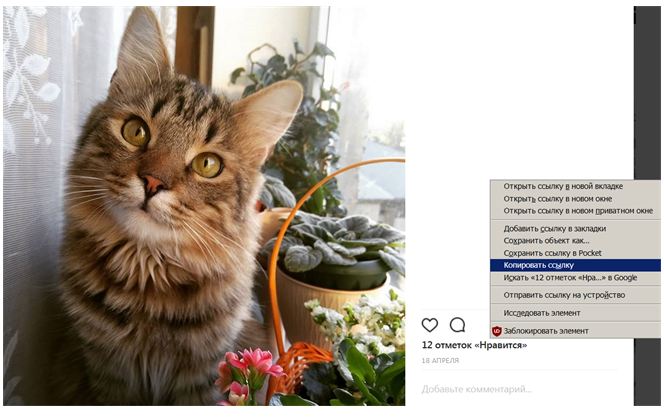
После этого, ссылка попадёт в буфер обмена, откуда вы сможете её распространять куда и кому угодно
Стоит обратить внимание, что этот способ подходит только для компьютерной веб-версии Instagram. Другой же способ, более простой и удобный, скопировать ссылку непосредственно из самой адресной строки вашего браузера
Для этого нужно снова открыть желаемое изображение и выделить всё содержимое этого поля.

Скопированная ссылка так же попадёт в буфер обмена и будет готова к дальнейшему использованию и вставки в другое место.
Как скопировать ссылку аккаунта в инстаграм
Копирование ссылки на профиль. Если речь идёт о версии для компьютера и вы хотите скопировать адрес собственного профиля, то можете воспользоваться копированием через специальную иконку, которая находится в верхнем правом углу экрана. Нужно просто нажать на ней ПКМ и выбрать «Копировать ссылку».
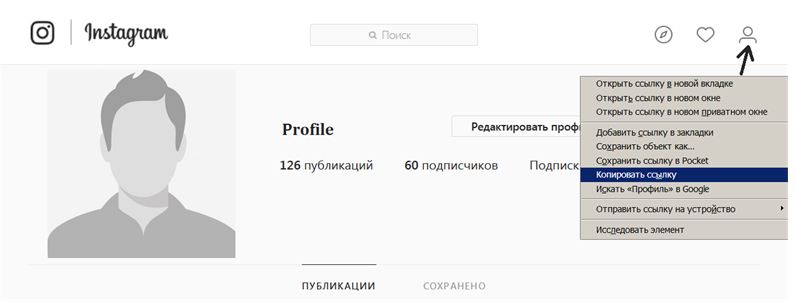
Через адресную строку браузера это тоже можно сделать, по аналогии с первым пунктом про копирование фотографий. Не забудьте проверить, скопирована ли вся ссылка целиком, так как неполные ссылки открыть не получится. То же самое касается и фотографий, где используются более длинные ссылки.
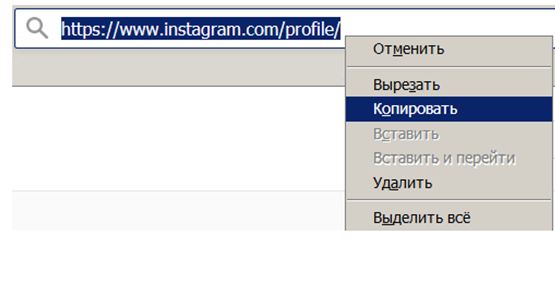
Если вам необходимо получить ссылку не на свой профиль, то это делается исключительно из поисковой строки, по аналогии с предыдущим, так как в последних версиях инстаграма опцию копирования URL профиля убрали.
Как скопировать ссылку в инстаграме с телефона
При копировании ссылки в инстаграме с телефона следует действовать по другому. Для начала вам нужно зайти на любую публикацию, ссылку которой вы хотите скопировать и нажать на иконку с тремя точками. В зависимости от типа вашего устройства, её местоположение может варьироваться.
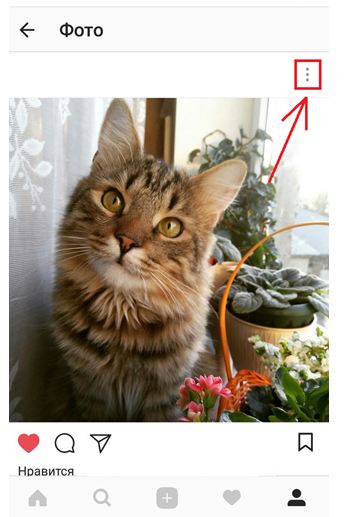
После того, как открылось контекстное окошко, выбирайте «Скопировать ссылку», после чего скопированная публикация попадёт в буфер обмена и будет готова для вставки и отправления. Этот элемент управления может быть использован в любой версии сайта, включая компьютерную, мобильную, а так же само приложение Instagram на всех поддерживающих его устройствах.
Еще один способ копирования ссылки
Есть ещё один способ того, как скопировать ссылку в инстаграме, но напрямую с копированием его связать нельзя. Под каждым фото вы можете обнаружить кнопку «Поделиться», которая выполнена в виде разделенной стрелки. Она позволяет отослать вашу публикацию любому пользователю, которому вы укажете.
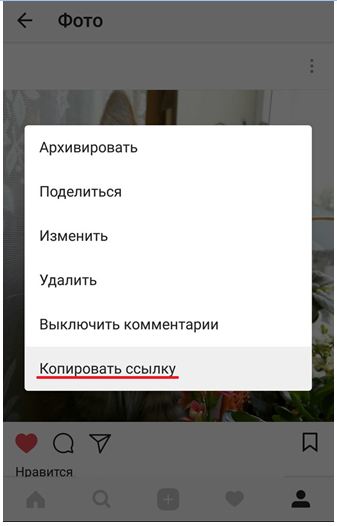
Итак, в этой статье вы могли узнать, как осуществляется процесс копирования различных ссылок на профили, фотографии и другие публикации. Следует помнить, что какие-то способы описаны только для компьютерной веб-версии, а какие-то только для мобильных устройств. Так же, большинство всех этих операций требуют авторизации пользователя на сайте.
Как копировать адрес страницы в Инстаграм
Есть три стандартных способа, как сделать ссылку на Инстаграм с телефона:
Владелец учетной записи может сделать URL только через компьютерную версию. Или же, отправить адрес на публикацию, поделиться где-либо. Со страницами других пользователей проще: сверху есть функция: «Поделиться профилем» или «Копировать ссылку».
С компьютерной версии можно составить адрес, используя «instagram.com» или получить из адресной строки. Если страница скрыта настройками конфиденциальности – её не сможет посмотреть незарегистрированный или неподписанный человек. Появится на экране: «Этот аккаунт скрыт настройками приватности». Чтобы его просмотреть – нужно отправить заявку и дождаться, пока ее подтвердят.
Поделиться своим профилем с другими
Скопировать ссылку в Инстаграме своего профиля возможно через публикации.
Как получить адрес на пост:
- Открыть Instagram – перейти к любой записи.
- Нажать сверху три точки: «Копировать ссылку».
- Получить адрес на запись.
Отправив его другим пользователям, они смогут перейти в профиль, посмотреть остальные записи.
Другой вариант, как поделиться именно на учетную запись:
- Открыть мессенджер или социальную сеть.
- Вписать: «instagram.com/@никнейм» и отправить.
Сделать QR-код в Instagram
QR-код – это встроенная функция, которая доступна в разделе настроек. Выглядит, как изображение с зашифрованной информацией. Его можно опубликовать в своем профиле, поделиться с друзьями, сделать скриншот. Чужой QR-код сканируют через сам Инстаграме и он переводит на страницу пользователя, которому принадлежит изображение.
Как сделать рабочую ссылку в Инстаграме через QR:
- Зайти в приложение – нажать сбоку: «Настройки».
- Сверху: «QR-код» — выбрать цвет или другие элементы оформления.
- Нажать по значку: «Поделиться» — указать социальную сеть, мессенджер или Сторис.
Владелец профиля может выбирать, какого цвета будет фон и смайлы вокруг кода. Чтобы поменять оформление – нажать по экрану и остановиться на нужном оттенке. Третий способ редактирования – селфи. Фотография будет размещена позади самого кода.
Кроме того, что адресом можно поделиться через сам Instagram – пользователь сможет сделать скриншот и распечатать изображение. Такой адрес используют для физических носителей: меню в ресторанах, билбордов или буклетов. Сделать Инстаграм-визитку с компьютерной версии не получится.
Отправить публикацию в мессенджер
- при размещении. Выбрать подключенные профили: Facebook, Twitter, Tumblr, Ameba и OK.ru;
- выбрать из Ленты и переслать.
Если запись уже опубликована:
- Открыть список своих публикаций.
- Выбрать пост – нажать сверху три точки: «Поделиться в».
- Указать любое приложение, которое было предложено.
- Откроется окно с выбранным сервисом – сделать публикацию.
Отправить при размещении можно лишь в том случае, если аккаунт другой социальной сети был добавлен ранее:
- Открыть «Настройки» — Аккаунт.
- Публикация в других приложениях – выбрать нужную социальную сеть.
- Авторизовать учетную запись – подтвердить подключение.
- Перейти к размещению новой публикации – на пункте: «Добавить описание» выбрать Facebook, Twitter или другие.
- Подтвердить добавление.
Размещая в других сервисах, над фотографией или видео будет указан исходником Инстаграм. Нажав по ней, посетители страницы смогут перейти к основной публикации.
Как посмотреть ссылку в Инстаграме на компьютере
Один из вариантов, как сделать ссылку в Инстаграме на страницу – воспользоваться веб — или компьютерной версией. Адрес профиля указан в верхней части, где достаточно нажать: «Выделить все» и копировать, чтобы получить URL.
Как с компьютера сделать ссылку на человека:
- Зайти в веб-версию – перейти в профиль нужного пользователя.
- Нажать сверху по адресной строке – Выделить все.
- Скопировать – отправить или сохранить.
То же работает и на своей странице: открыть свой профиль и копировать. Такой адрес открывается не только в компьютерной или веб-версии, но и со смартфона. Отправляя в Директе, пользователь сможет перейти и посмотреть публикации, учетные записи.
Чтобы сделать ссылку на Директ в Инстаграме с компьютера:
- Перейти к посту – с помощью адресной строки получить URL.
- Нажать по значку в виде самолетика – выбрать чат.
- Вставить скопированный адрес – отправить.
В отличие от публикаций и комментариев, в Директе отображаются активные ссылки. Это значит, что собеседник получит URL и сможет перейти на оригинал.
Как скопировать ссылку в Инстаграме на свой профиль и поделиться – с телефона и ПК
Как можно понять из написанного выше, внутри Instagram веб-ссылка на профиль не особо-то и нужна (разве что, если вам нужно поделиться своим профилем с непродвинутым пользователем).
Но все же, если вы столкнулись с такой надобностью, то спешим вас обрадовать: в этом нет ничего сложного. Способов получения ссылки – немало. Выбор зависит от устройства, которым вы пользуетесь и тем, насколько продвинутым пользователем вы являетесь.
Универсальный метод для приложений на Айфоне и Андроиде
Есть самый универсальный метод, подходящий для всех девайсов. Сформировать ссылку на собственный аккаунт таким образом можно в два счета. Достаточно знать, каким образом строятся линки в Instagram.
Итак, ссылки на профили в этой соцсети состоят из нескольких частей:
- Первая часть – это сам домен Instagram на его главную страницу: https://www.instagram.com/
- Затем после слэша следует никнейм конкретного пользователя: https://www.instagram.com/123456vasilypupkin
Таким образом вы легко можете создать ссылку на свой Instagram собственноручно, добавив к ссылке на главную страницу после слэша свой никнейм
Узнать никнейм можно на главной странице своего профиля в мобильном приложении (неважно, iPhone или Android): он указывается в левом верхнем углу
Через QR-код
Если пользователь, с которым вы хотите поделиться профилем достаточно продвинут и понимает, что такое QR-код и как с ним работать, то есть отличная новость: создатели соцсети предусмотрели соответствующую возможность в официальных приложениях для Anrdoid и iPhone.
Что нужно сделать:
- Открыть главную страницу своего профиля в мобильном приложении.
- Нажать на три полоски в правом верхнем углу.
- Выбрать в меню пункт QR-код.
Вы увидите изображение с QR-ссылкой на вашу страницу. Код можно отсканировать прямо с вашего дисплея. Либо же можно сохранить его картинкой и отправить кому угодно в другом мессенджере.
С помощью URL профиля «со стороны»
Этот метод также подходит как для Android, так и для iPhone. Он быстр и прост.
Если у вас есть второй аккаунт, зайдите с него, отыщите в поиске свой основной профиль (на который нужно скопировать ссылку), нажмите на три точки в правом верхнем углу и выберите пункт «Скопировать URL профиля». Ссылка будет помещена в буфер обмена, откуда вы сможете ее скопировать в любой мессенджер/соцсеть или на другую платформу.
Если у вас нет «лишнего» аккаунта, вы можете попросить сделать то же самое вашего друга.
Через мобильный браузер
Опять же, неважно, Android у вас или iPhone. Этот метод работает со всеми устройствами:
- Откройте в браузере, которым вы обычно пользуетесь, сайт Instagram. Залогиньтесь со своим ником и паролем, откройте свой профиль.
- Теперь переходите к адресной строке браузера, нажимайте на нее, на мгновение задержите палец на полностью выделенной ссылке, чтобы вызвать меню копирования, а после – выберите функцию «Скопировать» и наслаждайтесь.
Как скопировать на ПК
Если вы браузите Instagram с компьютера или ноутбука (словом, через браузер), то действия будут практически аналогичными:
- Нужно, во-первых, залогиниться со своей страницы. Затем – перейти на главную страницу своего профиля.
- После этого следует обратиться к адресной строке, кликнув по ней правой кнопкой мыши, вызвав контекстное меню. В меню выбираем «Скопировать», обращаемся к программе, в которую нужно вставить ссылку.
- Таким же образом через правую кнопку и контекстное меню вставляем скопированную ссылку.
Можно также использовать «горячие» известные всем комбинации Ctrl+C («Копировать») и Ctrl+V (на MacBook вместо клавиши Ctrl используйте Command).
Как отправить в Ватсап, Телеграм и ВК
Конечно же, можно просто вставить полученную одним из вышеуказанных методов ссылку в нужный диалог в любом мессенджере или приложении соцсети.
Но есть способ и проще:
- Запускаем мобильное приложение Instagram на смартфоне.
- Открываем любой пост на своей страничке в соцсети.
- Жмем на три точки справа вверху.
- Выбираем пункт «Поделиться».
- Выбираем мессенджер/приложение, куда нужно отправить линк.
Готово. Теперь перейти на ваш профиль после просмотра поста адресату не составит никакого труда.
Добавляем активную ссылку в Instagram
Мы предполагаем существование двух типов активных ссылок: на иной профиль данной социальной сети и совершенно другой сайт.
Добавляем ссылку на другой сайт
В том случае, если вам требуется разместить кликабельный линк на другой сайт, то здесь предусмотрен только один единственный вариант – размещение его на главной странице вашего аккаунта. К сожалению, вы можете разместить не более одной URL-ссылки на сторонний ресурс.
- Чтобы сделать активный линк данным способом, запустите приложение, а затем пройдите к самой правой вкладке, чтобы открыть страницу вашего аккаунта. Тапните по кнопке «Редактировать профиль».
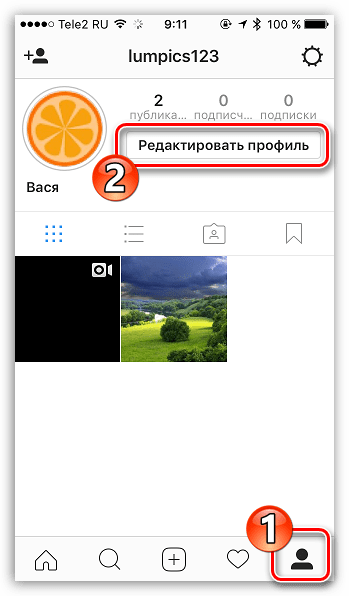
Вы перешли в раздел настройки аккаунта. В графе «Веб-сайт» вам потребуется вставить ранее скопированный URL или прописать сайт вручную. Сохраните изменения, кликнув по кнопке «Готово».
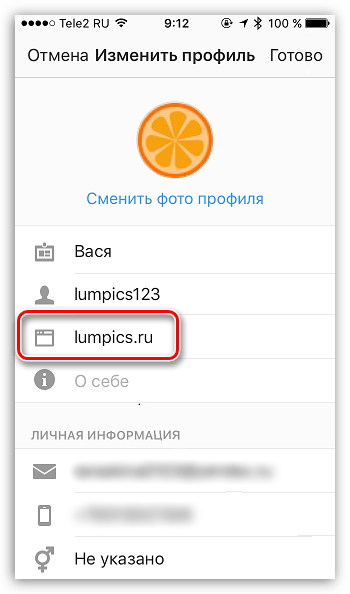
С этого момента линк на ресурс будет отображаться на странице профиля сразу под вашим именем, а нажатие по нему запустит браузер и выполнит переход к указанному сайту.
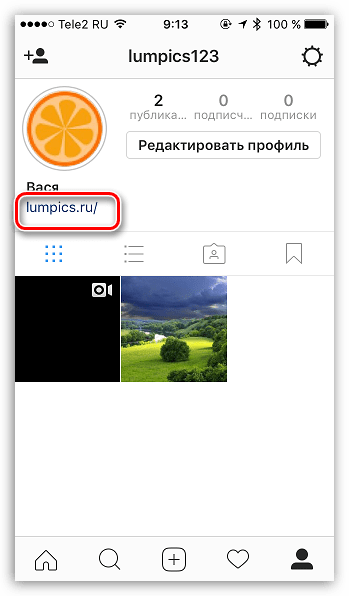
Добавляем ссылку на другой профиль
В том случае, если вам необходимо сослаться не на другой сайт, а на профиль в Instagram, например, свою альтернативную страницу, то здесь у вас существует сразу два способа размещения ссылки.
Способ 1: отмечаем человека на фото (в комментарии)
Ссылка на пользователя в данном случае может быть добавлена под любым фото. Ранее мы подробно разбирали вопрос, какие существуют способы отметить пользователя в Инстаграм, потому останавливаться на данном моменте подробно не будем.
Способ 2: добавление ссылки на профиль
Способ, аналогичный добавлению линка на сторонний ресурс, за небольшим исключением – на главной странице вашего аккаунта будет отображаться линк на иной аккаунт Инстаграм.
- Для начала нам потребуется получить URL-адрес на профиль. Для этого откройте требуемый аккаунт в приложении, а затем кликните в правом верхнем углу по иконке с троеточием.
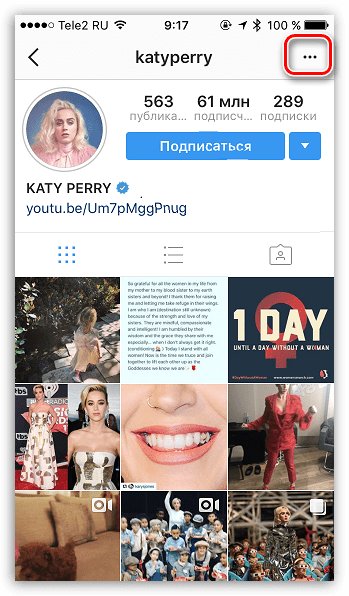
На экране развернется дополнительное меню, в котором вам потребуется тапнуть по пункту «Скопировать URL профиля».

Перейдите на свою страницу и выберите кнопку «Редактировать профиль».
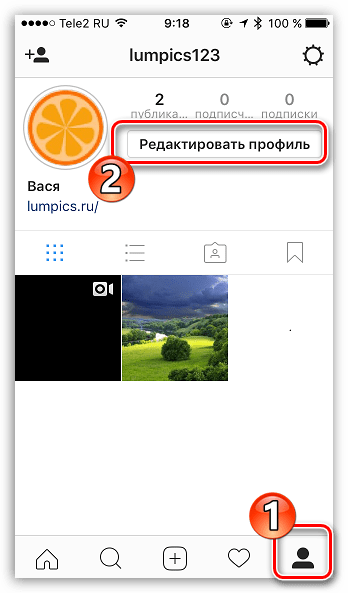
В графе «Веб-сайт» вставьте из буфера обмена ранее скопированный URL-адрес, а затем тапните по кнопке «Готово» для принятия изменений.
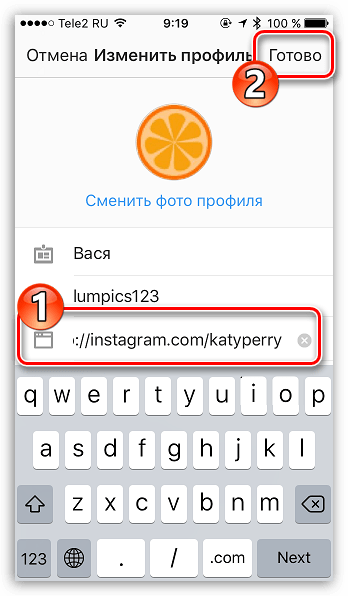
Это пока все способы, позволяющие вставлять активную ссылку в Инстаграм.
Опишите, что у вас не получилось.
Наши специалисты постараются ответить максимально быстро.
Где поставить ссылку
Если вы хотите поделиться с подписчиками каким-то одним постом, то лучше всего разместить его на стену. Чтобы это сделать:
Скопируйте адрес публикации как мы описывали раньше.
- Перейдите в свой ВК аккаунт.
- Под лентой фотографий находится строка «Что у вас нового» — вставьте ссылку туда.
- Когда публикация загрузится, появится картинка. Саму гиперссылку можно стереть.
- Нажмите «Опубликовать».
Фотография появится у вас на стене. А если вы хотите сделать так чтобы она всегда была на видном месте, то закрепите ее. Для этого нажмите на стрелочку в правом верхнем углу публикации и выберите пункт «Закрепить».
Разместить адрес своей страницы вы можете таким же способом. А можете и в графе «Работа», например. Или даже в статусе. Но, к сожалению, это будет просто набор символов из ссылки. При чем она будет не рабочей. Поэтому лучше все таки вариант с публикацией на стене.





